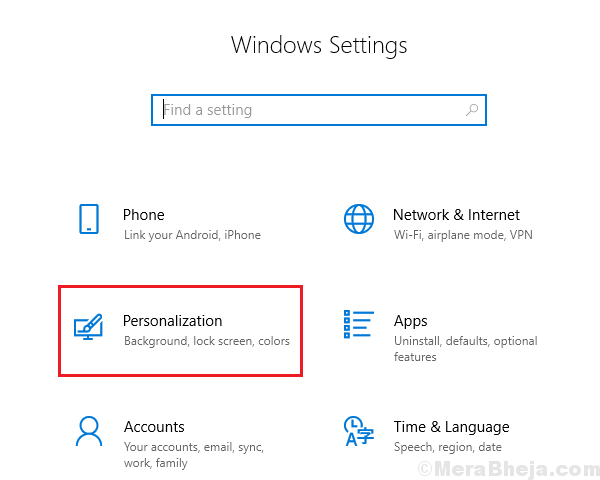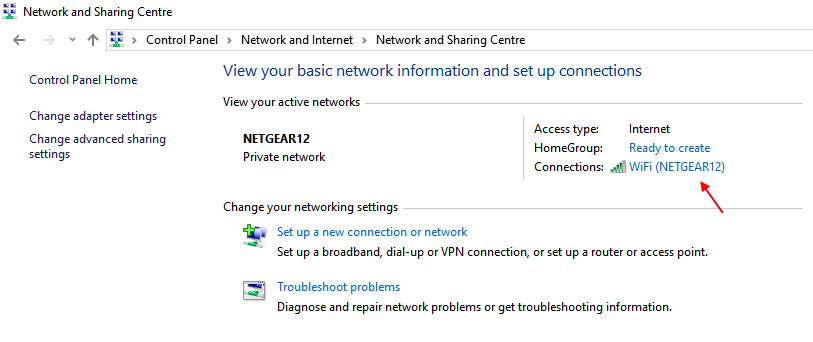Pri používaní systému Windows 10 sa niektorí mohli často stretnúť s problémom „Ponuka Štart nefunguje”, Keď stlačíte tlačidlo Štart. Tento problém môže byť spôsobený niekoľkými dôvodmi, napríklad poškodenými súbormi, nastaveniami, odinštalovaním softvéru, ktorý po sebe zanechal poškodené súbory a nastavenia, kvôli kortane alebo iným neznámym problémom. Riešením je reštartovanie systému. Ak problém stále pretrváva, je treba vyskúšať niekoľko opráv. Dnes vám pomôžeme problém vyriešiť.
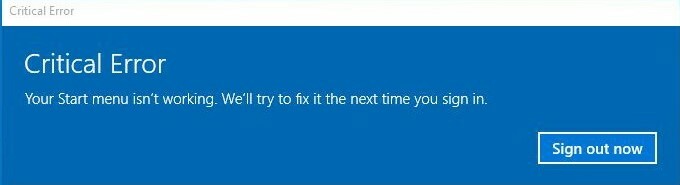
Predtým, ako sa pokúsite opraviť problémy, najskôr vytvorte bod obnovenia systému. Ak v tom nie ste oboznámení, pozrite sa na to tu
Oprava 1: Používanie nástroja Kontrola systémových súborov
Stlačte Kláves Windows + X potom stlačte kláves A. Týmto sa otvorí príkazový riadok s oprávnením správcu. Potom zadajte príkaz „Sfc / scannow“ a stlačte kláves Enter. Proces sa začína a vyžaduje si určitý čas na jeho dokončenie. Po ukončení procesu reštartujte systém a skontrolujte, či problém stále pretrváva.
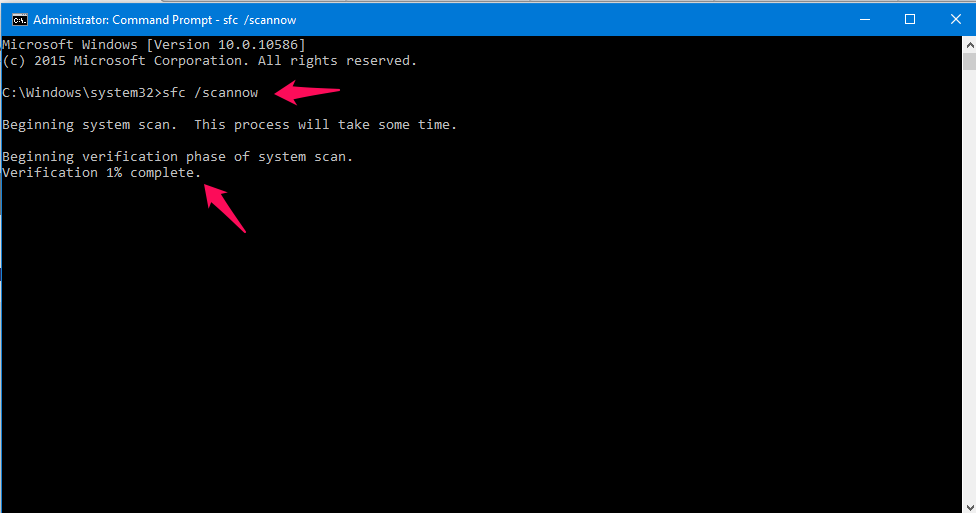
Oprava 2: Opraviť obraz systému Windows.
Otvorte príkazový riadok s oprávneniami správcu stlačením klávesov Win Key + X a stlačte A. Teraz zadajte príkaz „DISM / ONLINE / CLEANUP-IMAGE / RESTOREHEALTH“. Aj tento proces bude trvať istý čas.
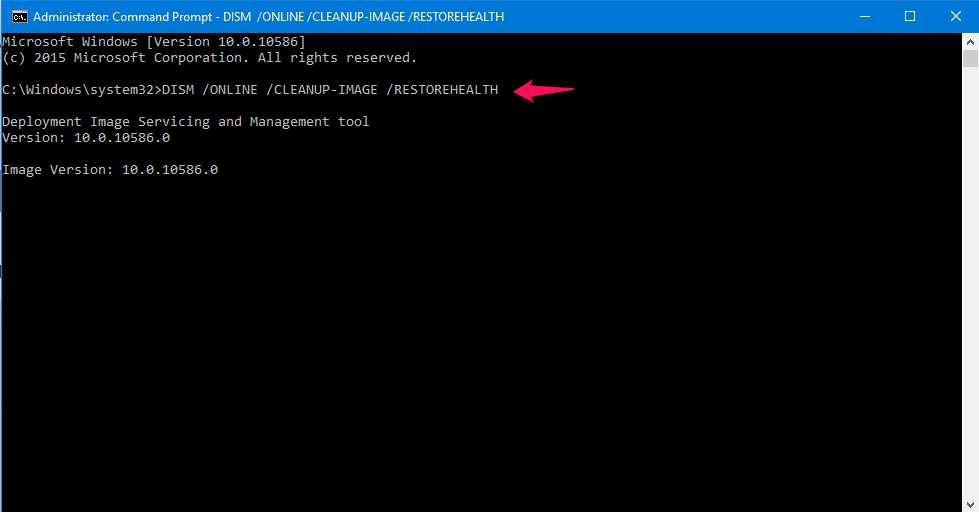
Po ukončení procesu reštartujte systém a skontrolujte, či problém stále pretrváva.
Oprava 3: Vytvorenie nového používateľa
Teraz vytvorí nového používateľa a uvidí, či problém zmizne. Ak to chcete urobiť otvorené PowerShell s administratívne privilégiá. Toto je možné otvoriť kliknutím na tlačidlo Štart a zadaním príkazu Powershell, dostanete výsledok s názvom Windows Powershell, kliknite naň pravým tlačidlom myši a stlačte príkaz Spustiť ako správca. Teraz v type Powershell „Net user username / add“ kde užívateľské meno môže byť akékoľvek požadované meno, ktoré užívateľ chce, a teraz stlačte kláves Enter. Bude vytvorený nový používateľ a teraz reštartujte počítač, aby ste zistili, či problém nezmizne.
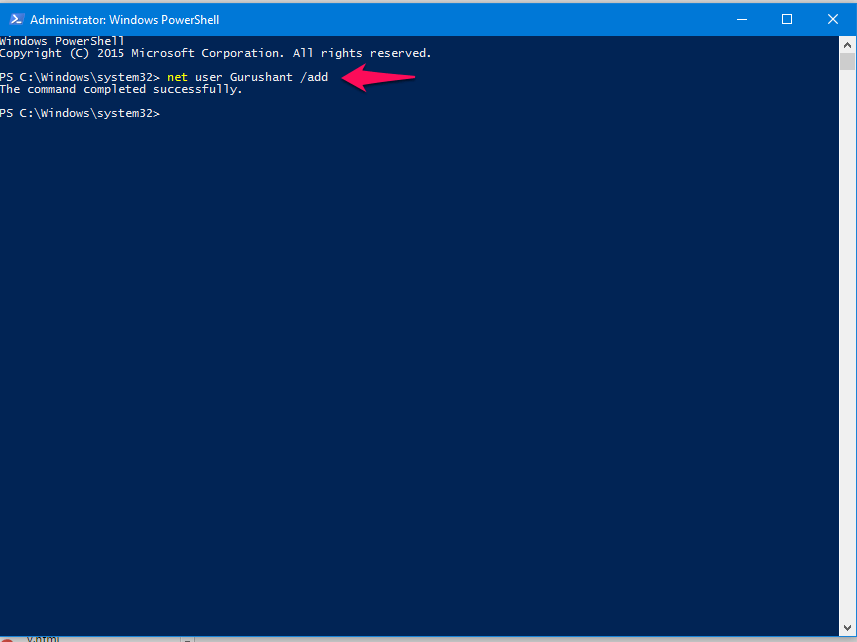
Aj keď vyššie uvedené metódy nefungujú, môžete vyskúšať jedno riešenie, tzv Clean Boot State. Môžete zaviesť systém do stavu čistého spustenia a zistiť, či problém stále pretrváva. Ak chyba neexistuje, môžete si byť istí, že problém môže spôsobovať niektorý z nedávno nainštalovaných programov. Skúste zakázať jeho spúšťací program. Ak neviete, ako ho deaktivovať, prečítajte si článok. Aj keď deaktivácia nefunguje, musíte program odinštalovať. Dúfam, že tieto metódy vyriešia váš problém. Ďakujeme vám, že ste si prečítali ďalšie tipy a hacky.